Aufnahmelatenz berücksichtigen in Cubase Pro 12
Wenn die “Lösung” in jeder DAW auch etwas anders heißt, die Herangehensweise zur Bestimmung der Aufnahmelatenz eines Audiointerface ist immer gleich: Ihr verbindet zunächst einen beliebigen Ausgang und Eingang eures Audiointerface mit einem analogen Kabel. Dann nehmt ihr durch dieses Kabel ein Testsignal auf und schaut ob es Aufnahmeverzögerung gibt. Diese Abweichungen nennt man auch Versatz, Latenz oder Treiberfehler.
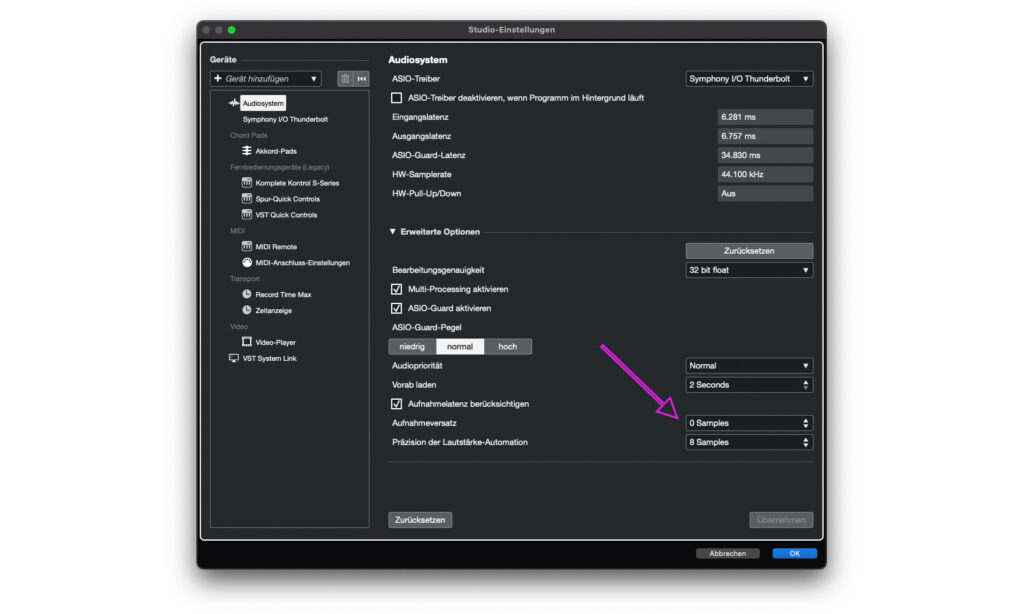
Kennt ihr diesen statischen Fehler könnt ihr diesen in den Audio-Einstellungen von Cubase 12 nachtragen. Von nun an sollten eure Aufnahmen an der exakt richtigen Stellen landen – ohne Latenz!
In Cubase 12 Pro heißt der Menüpunk ganz korrekt “Aufnahmelatenz berücksichtigen” und ihr findet ihn Studio -> Studio-Einstellungen –> Audiosystem. Normalerweise bestimmt die Software den Fehler zwar von selbst und gleicht ihn auch automatisch aus – normalerweise ist aber nicht immer, weshalb wir im Folgenden klären wollen, wie man diese Abweichung bestimmt.
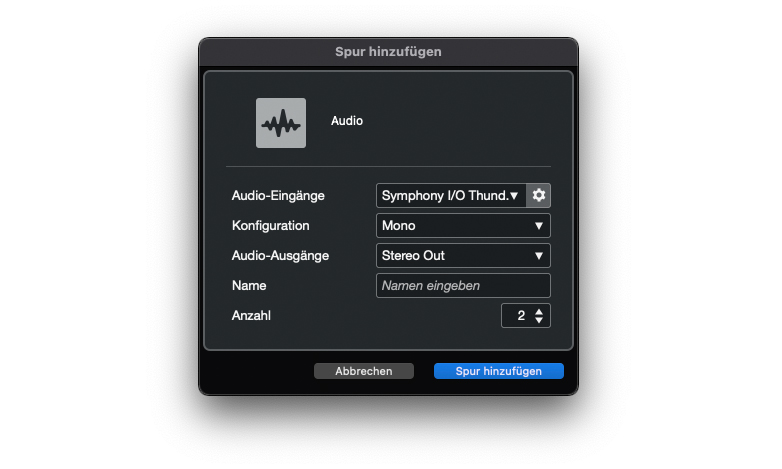
Zunächst legt ihr ein leeres Projekt mit zwei Spuren an. Auf die erste Spur kommt unser Testfile. Wie das aussieht ist relativ egal. Hauptsache es hat halbwegs steile Flanken. Dieses File wird im Normalfall über den Ausgang 1/2 wiedergegeben. An diesen Ausgang schließt ihr das eine Ende eures analoge Kabels an. Das andere Ende wiederum kommt an einen freien Eingang – und genau diesen Eingang wählt ihr in der Spur 2 zur Aufnahme auch aus. Solltet ihr keine Eingänge auswählen können, solltet ihr diese zunächst unter Studio -> Audioverbindungen -> Ausgänge noch definieren.
Wählt nun den Input in den Kanaleinstellungen aus, aktiviert die Aufnahmebereitschaft und drückt Aufnahme. Jetzt sollte das File der ersten Spur über das Kabel auf die zweite Spur aufgenommen werden. Ein kurzer Zeitabschnitt reicht dafür vollkommen aus.
Anschließend solltet ihr das Lineal auf “Samples” umstellen, um den Versatz mit dem Markierungs-Werkzeug entsprechend “ausmessen” zu können. Die Abweichung in Samples merkt ihr euch und tragt sie dann in den Studio-Einstellungen unter Aufnahmeversatz ein.
Beachtet dabei das Vorzeichen: Kommt euer Aufnahme zu früh, muss ein Minus davor. Nehmt anschließend noch mal neu auf und überprüft das Ergebnis. Sollte die Aufnahme exakt unter dem Original-File sein, seid ihr fertig. Ansonsten wiederholt ihr das Ganze einfach bis es passt!

































